Speichern von empfangenen Dokumenten im Gerät (Speicherempfang)
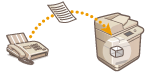 | Sie können eingehende Dokumente im Speicherort (Box Speicherempfang) des Geräts ohne Ausdruck ablegen. Indem Sie nur drucken, was Sie benötigen, und nicht benötigte Dokumente wie beispielsweise direkte Mails aus der Speicherempfangs-Eingangsbox löschen, können Sie Papier sparen. |
Speichern in der Box für Speicherempfang
Um diese Funktion zu verwenden, müssen Sie zunächst die Speicherempfangsfunktion aktivieren (<Fax Speicherempfang verwenden> oder <I-Fax Speicherempfang verwenden>). Gehen Sie dann wie folgt vor, um die erforderlichen Einstellungen vorzunehmen, damit eingehende Dokumente im Speicher empfangen werden können.
1
Drücken Sie <Fax/I-Fax Eingangsbox>. Bildschirm <Startseite>
2
Drücken Sie <Box Speicherempfang>.
Falls das Passwort für die Box Speicherempfang festgelegt ist, wird ein Fenster eingeblendet, das Sie zur Eingabe des Passworts auffordert (<PIN Box Speicherempfang>). Geben Sie das Passwort ein, und drücken Sie <OK>.
3
Wählen Sie <Box Speicherempfang> aus, und legen Sie <Fax Speicherempfang> auf <Ein> fest.
Um I-Faxnachrichten im Speicher zu empfangen, legen Sie <I-Fax Speicherempfang> auf <Ein> fest.
Drucken von Dokumenten in der Box Speicherempfang
Wenn die Anzeige Verarbeitung/Daten im Bedienfeld ständig grün leuchtet, gehen Sie wie folgt vor, um gespeicherte Dokumente zu prüfen/drucken.
1
Drücken Sie <Fax/I-Fax Eingangsbox>. Bildschirm <Startseite>
2
Drücken Sie <Box Speicherempfang>.
 |
RX-Posteingang für geteilte DatenWenn Sie <Geteilte Daten EM Eing.box> drücken, können Sie sowohl den Empfangsstatus eines vor dem Senden in mehrere Teile aufgeteilten I-Faxes als auch die verbleibende Kapazität des RX-Posteingangs für geteilte Daten überprüfen. Folgendes kann mithilfe <Geteilte Daten EM Eing.box> von durchgeführt werden. Wenn Sie <Liste geteilter Daten> drücken, können Sie die Dokumentenliste überprüfen. Wenn Sie <Löschen> drücken, können Sie ein Dokument löschen, das geteilt und versendet wurde. Durch Auswahl von <Druck, wenn Löschung>, können Sie das Gerät so einstellen, dass es das geteilte und empfangene Datendokument ausdruckt, falls dieses gelöscht wird. |
3
Wählen Sie <Box Speicherempfang>.
Eine Liste der gespeicherten Dokumente wird angezeigt.
4
Wählen Sie ein zu druckendes Dokument aus, und drücken Sie <Drucken>.
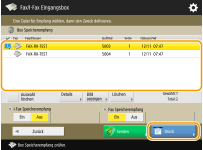
Durch das Drücken von <Details> können Sie Informationen über das Dokument prüfen, einschließlich der Absendernamen und der Anzahl der empfangenen Seiten. Durch das Drücken von <Bild anzeigen> können Sie den Inhalt des Dokuments prüfen sowie Seiten auswählen und löschen.
Durch Drücken von <Löschen>  <Ja> wird das Dokument gelöscht. Es ist nicht möglich, mehrere Dokumente gleichzeitig löschen. Um mehrere Dokumente zu löschen, markieren und löschen Sie jeweils ein Dokument.
<Ja> wird das Dokument gelöscht. Es ist nicht möglich, mehrere Dokumente gleichzeitig löschen. Um mehrere Dokumente zu löschen, markieren und löschen Sie jeweils ein Dokument.
 <Ja> wird das Dokument gelöscht. Es ist nicht möglich, mehrere Dokumente gleichzeitig löschen. Um mehrere Dokumente zu löschen, markieren und löschen Sie jeweils ein Dokument.
<Ja> wird das Dokument gelöscht. Es ist nicht möglich, mehrere Dokumente gleichzeitig löschen. Um mehrere Dokumente zu löschen, markieren und löschen Sie jeweils ein Dokument.Durch das Drücken von <Senden> können Sie die Ziele für das Senden des Dokuments festlegen. Zum Löschen des Dokuments in der Fax/I-Fax Eingangsbox nach dem Senden drücken Sie <Datei nach Send.löschen> vor dem Senden.
Wenn Sie <Alle wählen (max. 32 Dat.)> drücken, können Sie die Dokumente auf einmal auswählen. Wurde ein Dokument ausgewählt, wird <Auswahl löschen> angezeigt, und Sie können alle Ihre Auswahlen löschen.

Es ist nicht möglich, mehrere Dokumente gleichzeitig zu drucken. Um mehrere Dokumente zu drucken, markieren und drucken Sie jeweils ein Dokument.
Um alle Dokumente im Speicher zu drucken, drücken Sie <Aus> bei <Fax Speicherempfang> oder <I-Fax Speicherempfang>. Sie können Schritt 5 überspringen.
5
Drücken Sie <Druckstart>.
Sobald ein Dokument gedruckt wird, wird es automatisch im Speicher gelöscht.
TIPPS |
Sie können einen Wochentag oder den Zeitpunkt, wie beispielsweise am Wochenende oder während der Nacht, festlegen, an dem empfangene Dokumente im Speicher gespeichert werden. <Startzeit Speicherempfang> und <Endzeit Speicherempfang> Indem Sie eine beliebige Ebene des Posteingangs “Speicherempfang” unter der Schaltfläche <Persönlich>/<Gemeinsam> registrieren, können Sie schneller und effizienter arbeiten. |
 |
Der Speicherplatz für den Posteingang von Fax/I-Fax wird mit den Mailboxen geteilt. Informationen zum maximal verfügbaren Speicherplatz finden Sie in der Kapazitätsübersicht für Mailbox. |